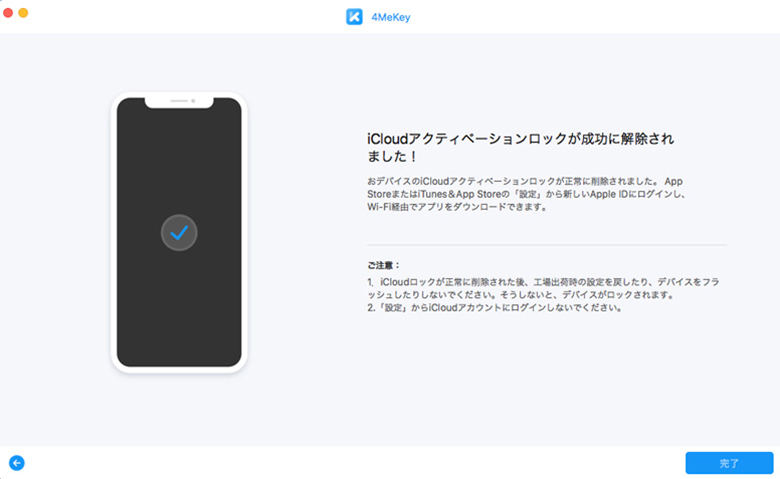Part1:iOS 12.0~iOS 14.8.1でのアクティベーションロックを解除する【Win/Mac】
-
Step 1:Tenorshare 4MeKeyをダウンロードし起動する
1-1-1、まず、コンピューターに4MeKeyをダンロードして、起動します。「iCloudアクティベーションロックを解除」機能を選択します。

1-1-2、「iCloudアクティベーションロックを解除」画面に入り、[開始]ボタンをクリックします。
※ご注意:
4MeKeyはiCloudのロックを解除する前に端末を脱獄します。脱獄すると端末が文鎮化する可能性がある点にご注意ください。一度に複数台のiOSデバイスをPCに接続しないでください。

1-1-3、続いてソフトウェアを使用する上でのリスクに関する説明が表示されるのでご一読ください。
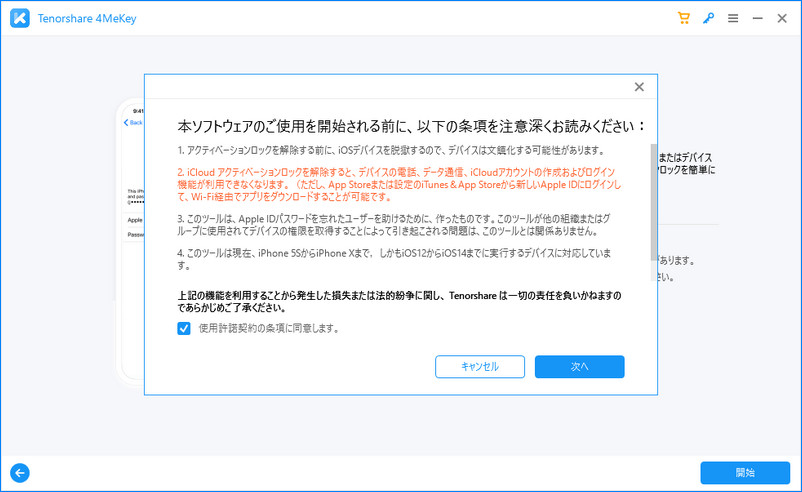
1-1-4、この画面が表示されたら、iPhone/iPad/iPod touchをUSBケーブルでPC/Macに接続します。次のステップに進む前にケーブルがしっかりと接続されているか確認してください。
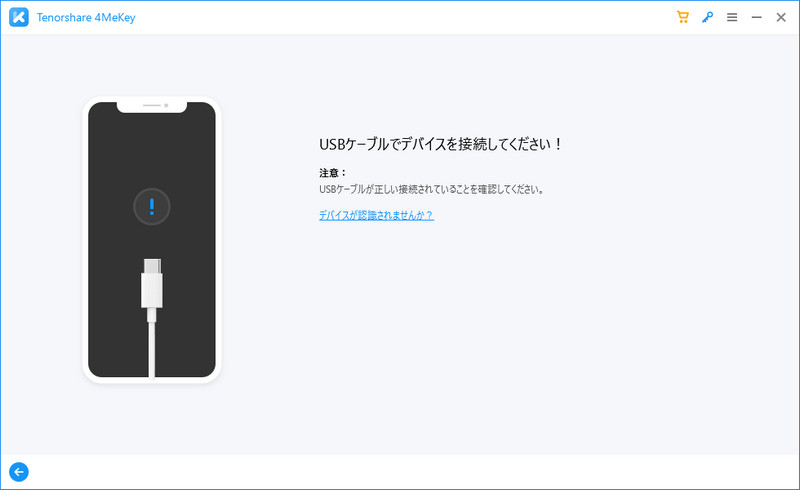
-
Step 2:iOSデバイスの脱獄を開始する
MacOSユーザーの脱獄プロセスとWidowsユーザーの脱獄プロセスは異なります。ご利用の脱獄環境によって操作方法を選択してください。
·Macでデバイスを脱獄する方法
1-2-1、Macとの接続が完了したら、脱獄ツールのダウンロードが始まります。
※ダウンロードに失敗しないために、お使いのコンピューターは安定したネットワークに接続されている必要があります。
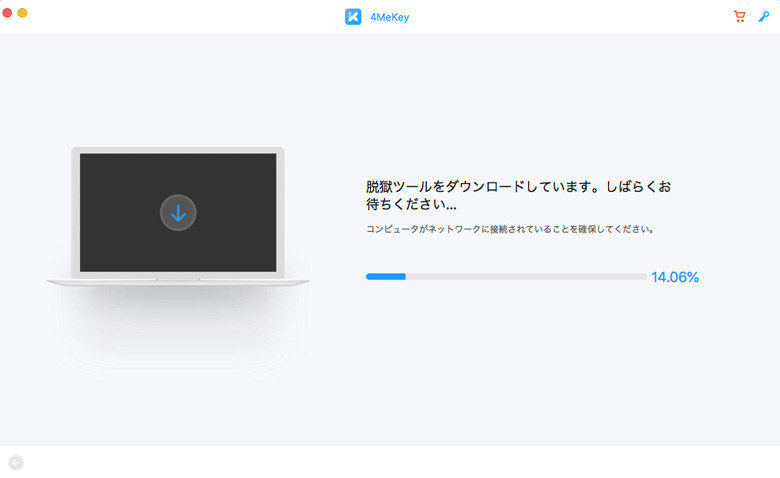
1-2-2、基本的には一分以内に脱獄ツールのダウンロードが完了します。続いて「脱獄開始」をクリックしてください。
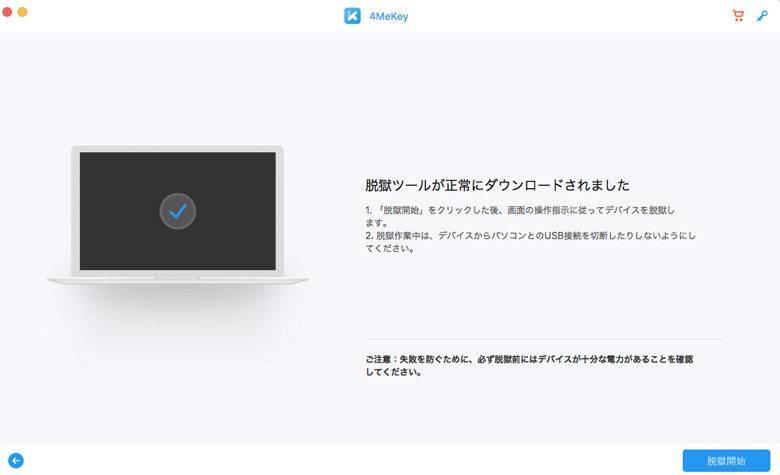
1-2-3、ツールがお使いのiPhone/iPad/iPod touchの脱獄を開始します。画面に詳細な手順が表示されるのでそちらの指示に従ってください。脱獄が完了したら、「次へ」をクリックします。
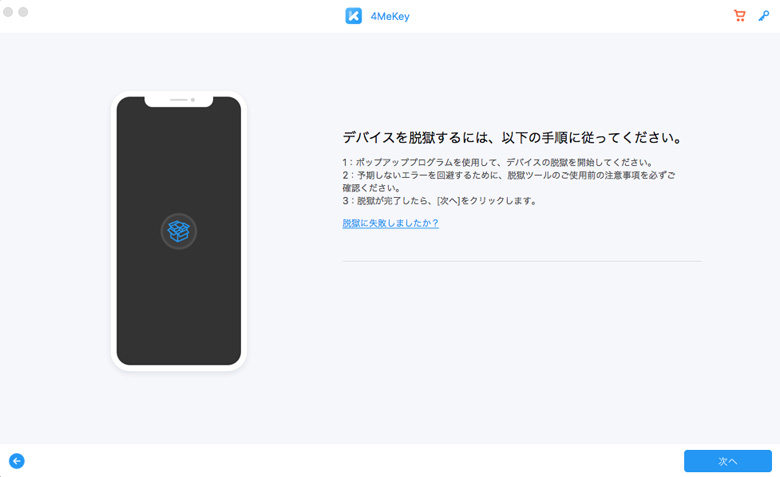
·Windowsパソコンでデバイスを脱獄する方法
1-2-1、デバイスがPCに正常に接続された後、脱獄ツールが自動的にダウンロードを開始します。

1-2-2、次に、脱獄環境をUSBドライブに書き込むように、コンピュータにUSBフラッシュドライブを挿入し、[開始]をクリックしてください。
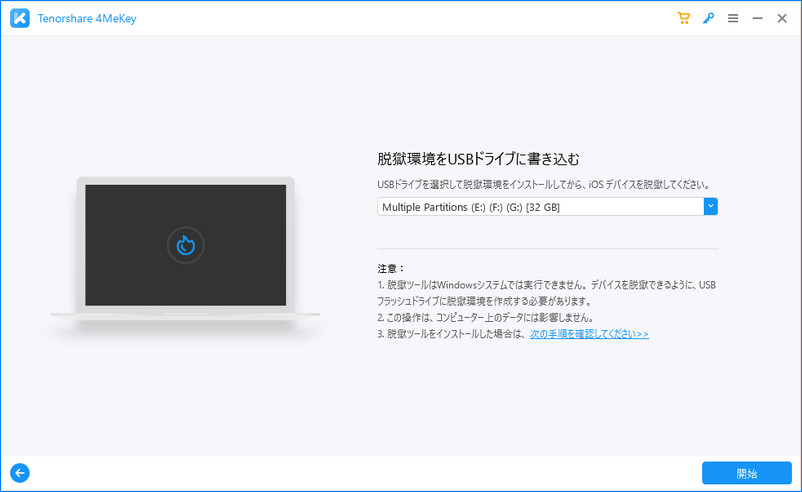
注意: 脱獄環境をUSBフラッシュドライブに書き込むと、USB上のすべてのデータが削除されます。データのないUSBフラッシュドライブ(2GB以上の容量)またはバックアップのないUSBフラッシュドライブを準備してください。
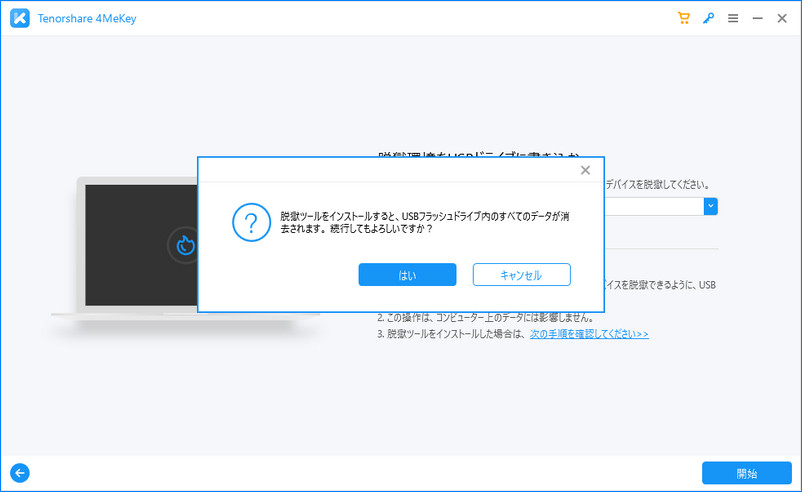
1-2-3、そして、プログラムは脱獄ツールをUSBフラッシュドライブにインストールし始めます。通常、完了するまでに数分かかります。
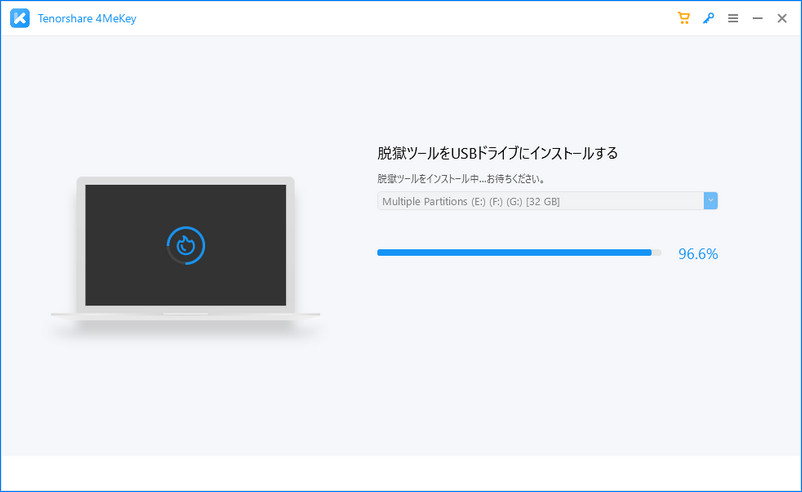
1-2-4、最後、書き込みが正常に完了した後、次のような画面が表示されます。以下は、脱獄環境でデバイスを脱獄する操作ガイドです。または、QRコードをスキャンして、WindowsでiOSデバイスを脱獄する方法を確認することもできます。
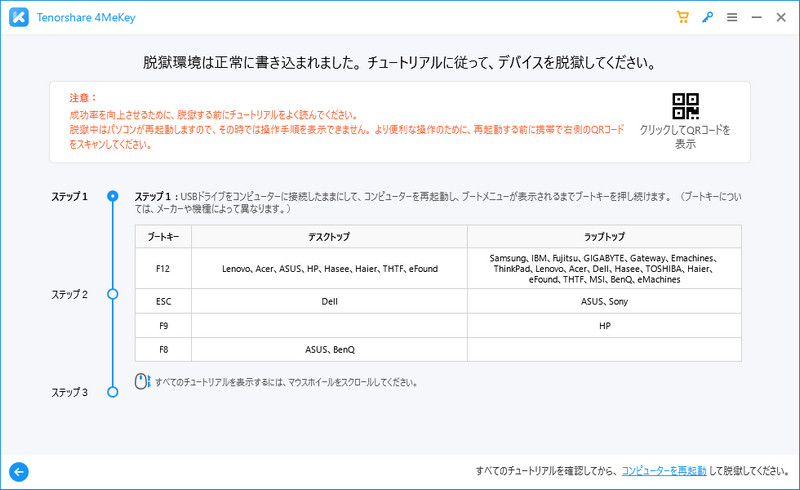
補足: Windowsパソコンで脱獄する場合は、起動可能なUSBドライブに脱獄環境を簡単に作成する必要があります。デバイスの脱獄の操作手順は記事「Windows環境でiOSデバイスを脱獄する方法」に詳しく紹介しています。
-
Step 3:iCloudアクティベーションロックを解除する
1-3-1、脱獄が完了した後、お使いのデバイスの情報を確認する必要があります。[解除開始]ボタンをクリックする前にiCloudアクティベーションロックを回避すると、電話機能や通信機能、新しいIDでのiCloudが利用できなくなることに注意してください。
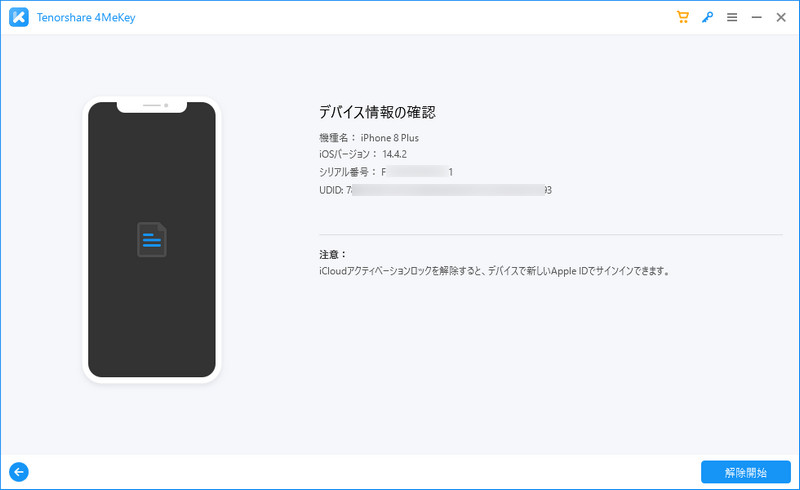
1-3-2、[解除開始]をクリックするとiCloudアクティベーションロックの解除がすぐに開始され、数分のうちに完了します。
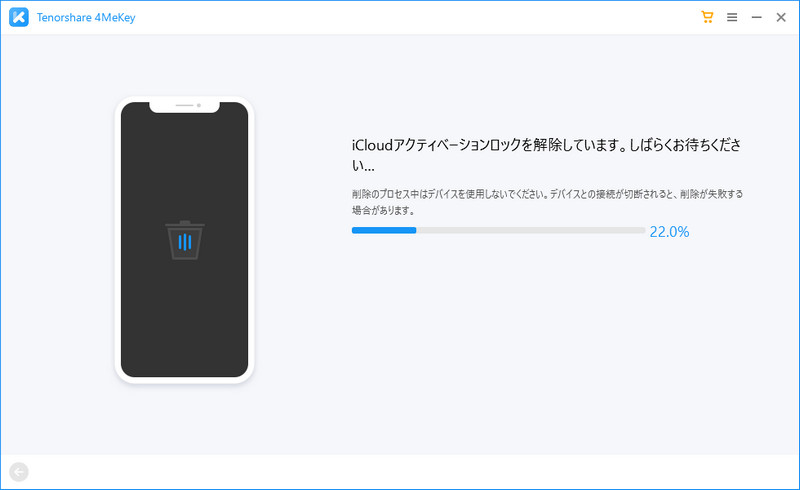
1-3-3、これでお使いのiPhone/iPad/iPod touchのロック解除は完了です。この時点からiOSデバイスを新たなデバイスとしてセットアップできます。
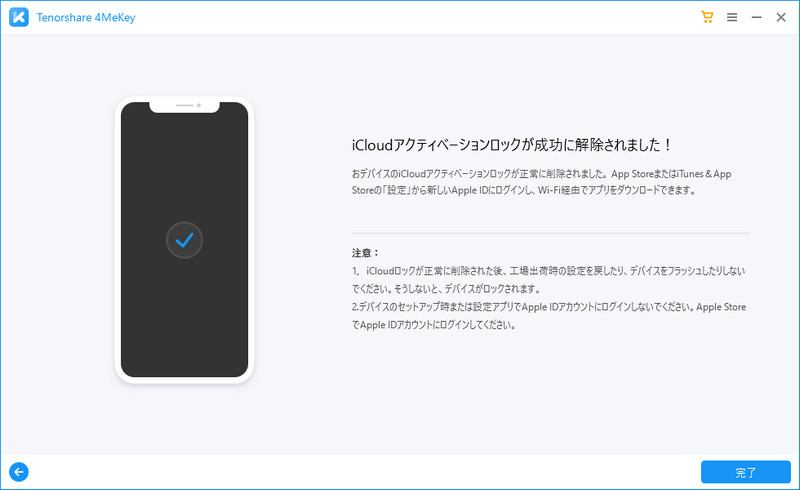
【注意点】
1.Apple IDのログイン画面が表示された場合は「パスワードを忘れた/Apple IDを新規登録」を選択してください。
2.iOSデバイスのセットアップが完了した後は新たなApple IDを使ってApp StoreやiTunesにログインできます。また、WiFi経由でのアプリのダウンロードも可能です。
Part2:iOS 15.0~iOS 15.7.3でのアクティベーションロックを解除する【Win/Mac】
4MeKey V4.1.0 以降では、iOS/iPadOS 15.0~iOS 15.7.3 のデバイスのアクティベーションロック解除に対応しています。
-
Step 1:Tenorshare 4MeKeyをダウンロードし起動する
2-1-1、まず、コンピューターに4MeKeyをダンロードして、起動します。「iCloudアクティベーションロックを解除」機能を選択します。
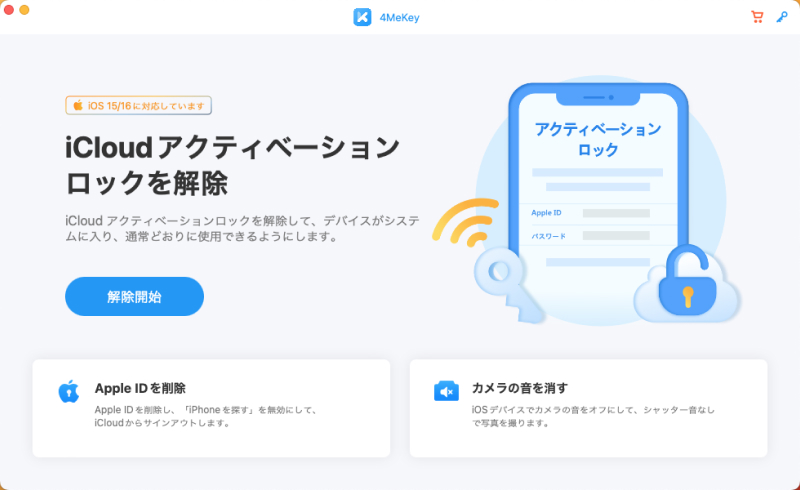
2-1-2、続いてソフトウェアを使用する上でのリスクに関する説明が表示されるのでご一読ください。
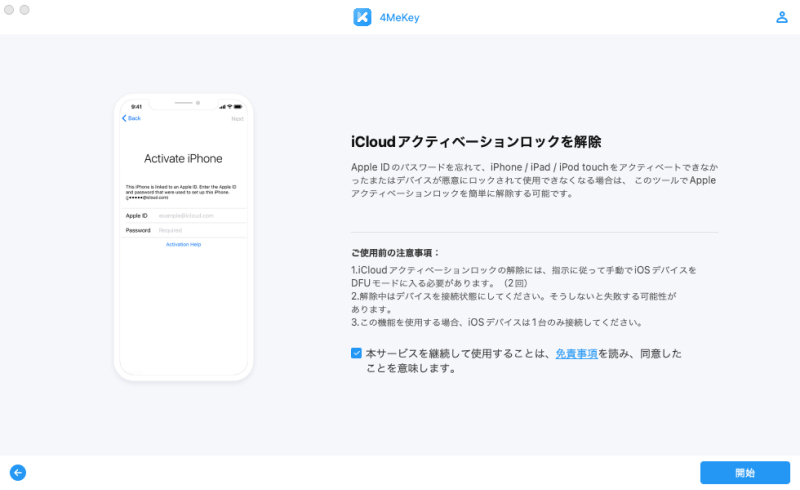
2-1-3、この画面が表示されたら、iPhone/iPad/iPod touchをUSBケーブルでMacに接続します。次のステップに進む前にケーブルがしっかりと接続されているか確認してください。
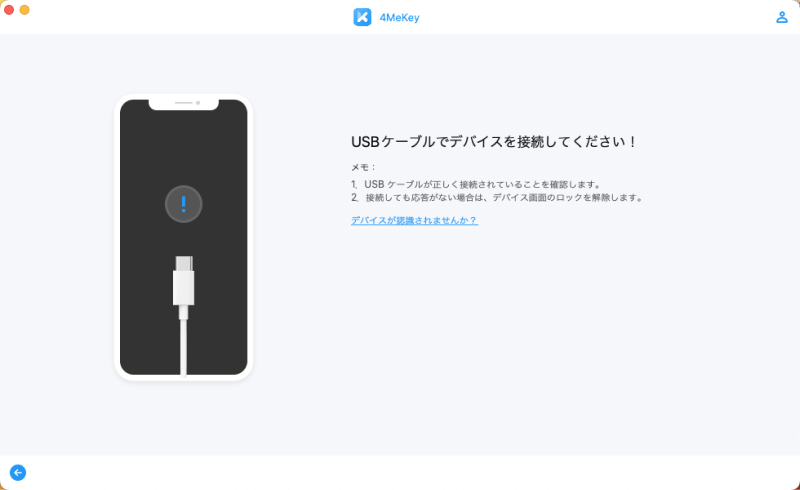
-
Step 2:iCloudアクティベーションロックを解除する
2-2-1、正常に接続されると、デバイスは自動的にDFU モードに入ります。
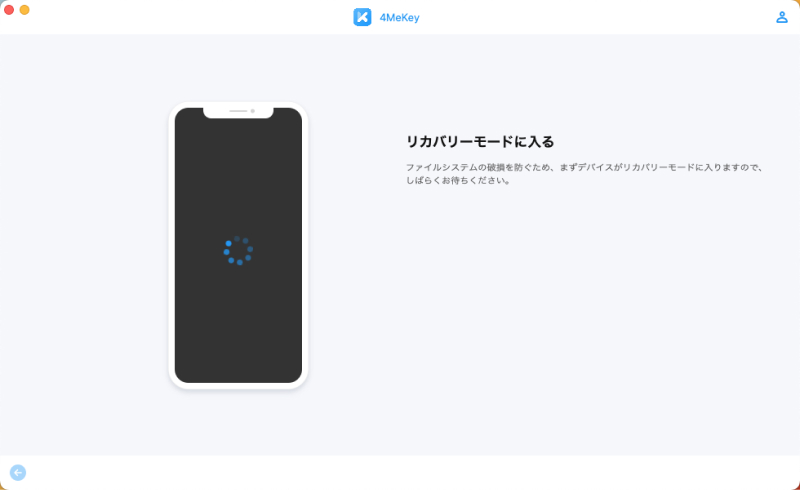
2-2-2、次に、手動でデバイスを DFU モードにする必要があります。
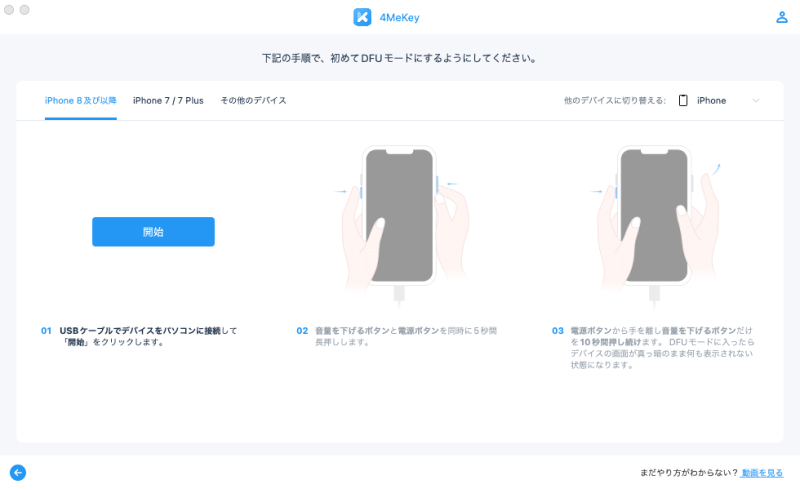
2-2-3、DFUモードに入ると、アクティベーションロック解除が開始されます。
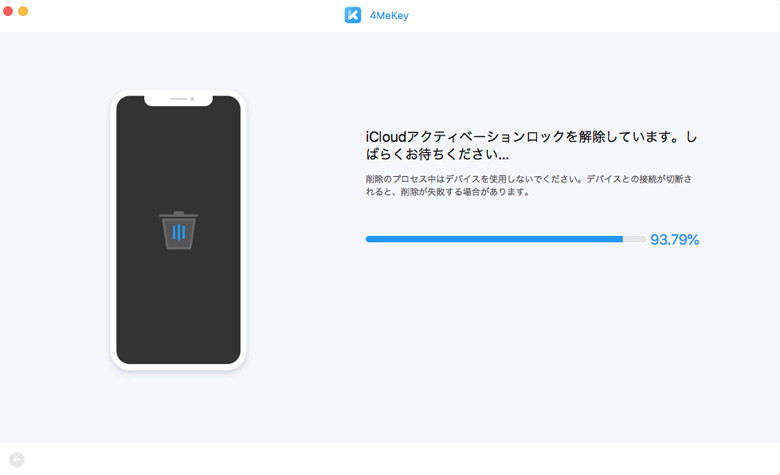
2-2-4、最後に、アクティベーションロックが解除されるまで約1分間お待ちください。
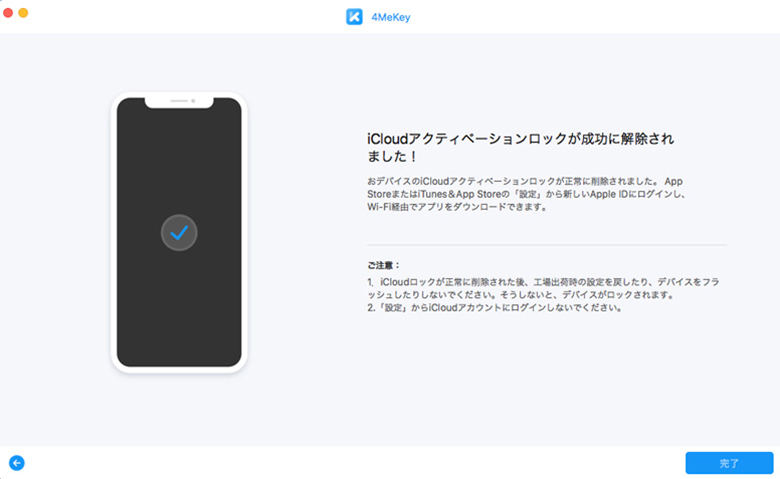
Part3:iOS 16.0~iOS 16.3.1でのアクティベーションロックを解除する【Win/Mac】
4MeKeyV4.1.1 以降では、iOS/iPadOS 16.0~iOS 16.3.1 のデバイスのアクティベーションロック解除に対応しています。解除方法は、iOS 15のアクティベーションロックの解除と異なります。
-
Step 1:Tenorshare 4MeKeyをダウンロードし起動する
この手順は、Part 2のStep 1と同じです。
Step 2:iOSデバイスの脱獄を開始する
3-1-1、正常に接続されると、デバイスは自動的にDFU モードに入ります。
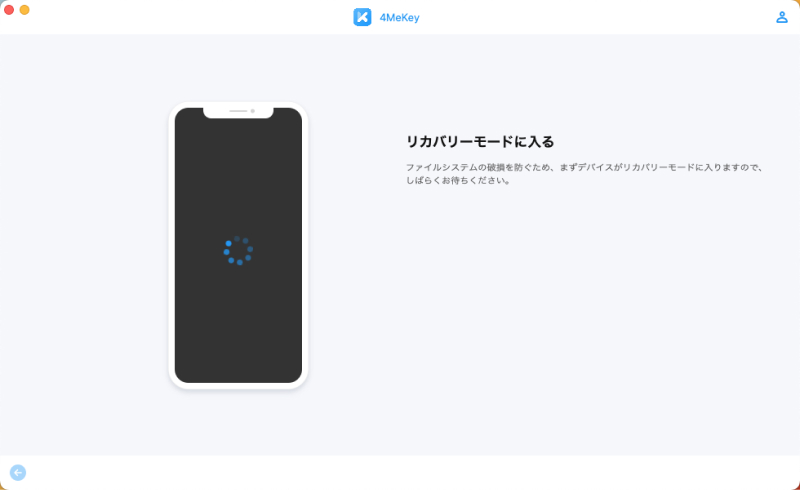
3-1-2、次に、手動でデバイスを DFU モードにする必要があります。
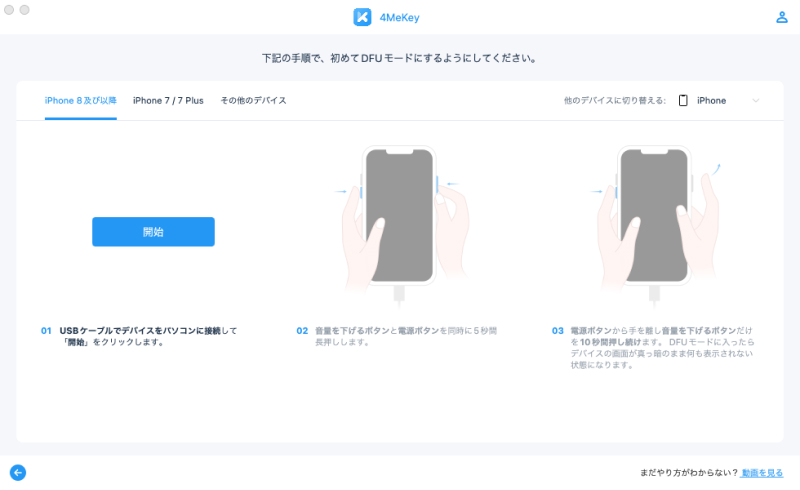
3-1-3、DFUモードに入ると、脱獄ツールが自動的にダウンロードを開始します。
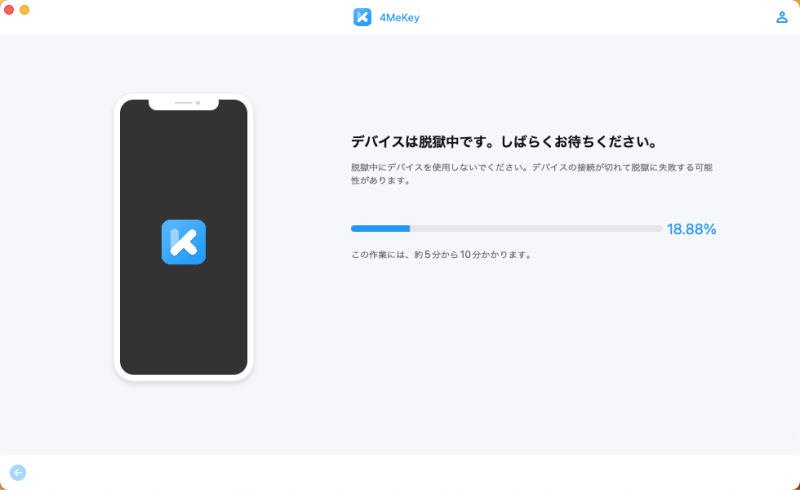
3-1-4、脱獄ツールのダウンロードが成功すると、[開始]をクリックしてください。
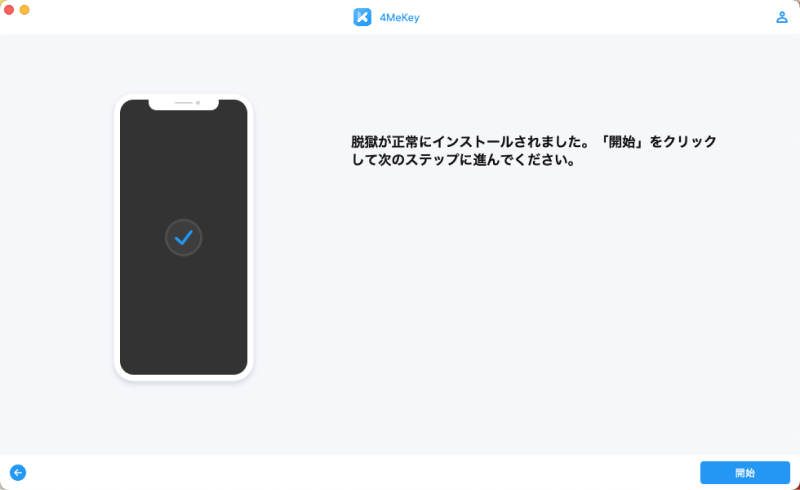
Step 3:iCloudアクティベーションロックを解除する
3-2-1、アクティベーションロックの解除を始める前に、手動でデバイスを DFU モードにする必要があります。
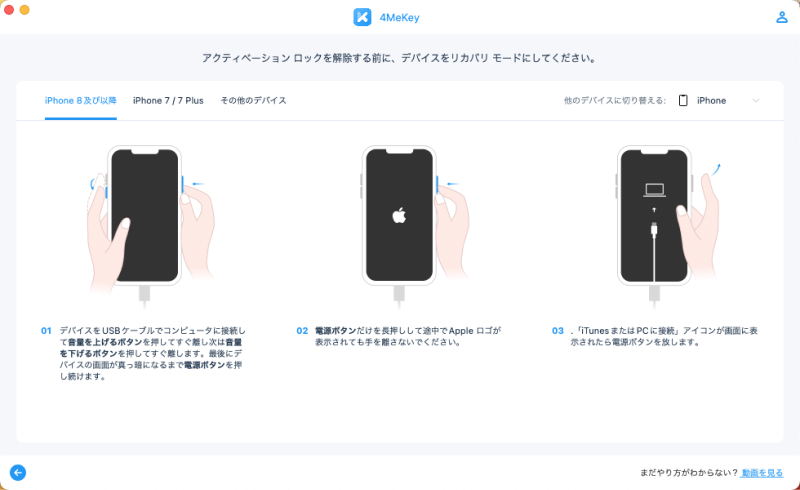
3-2-2、その後、DFUモードにしてください。 (アクティベーションロックを解除する前の最後のステップです。)
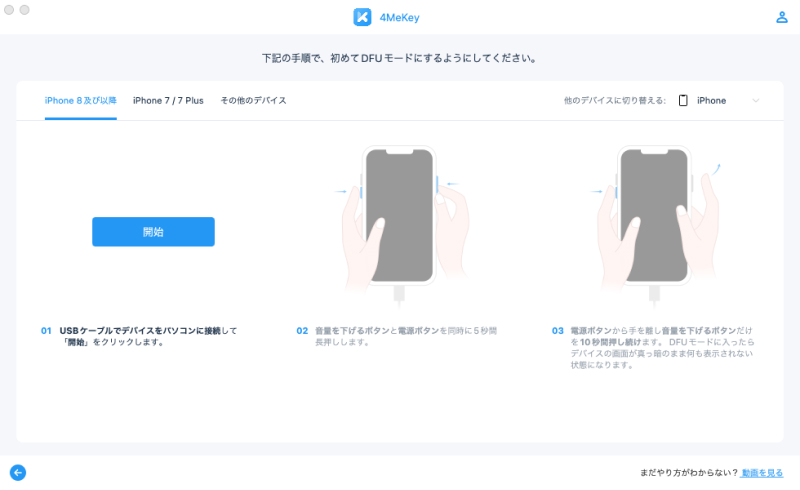
3-2-3、DFUモードに入ると、アクティベーションロック解除が開始されます。
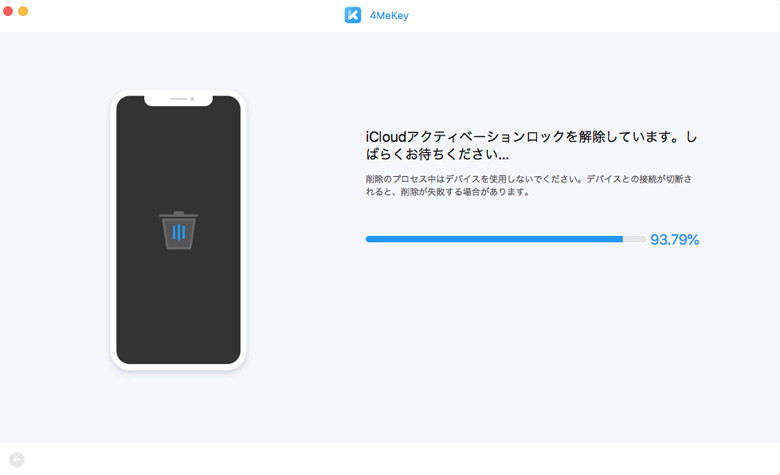
3-2-4、最後に、アクティベーションロックが解除されるまで約5分間お待ちください。